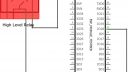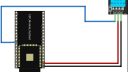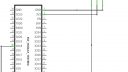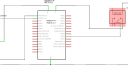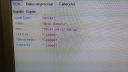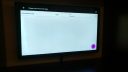Home › Forums › Foro de soporte en español › Version beta 0.0.1
- This topic has 36 replies, 3 voices, and was last updated 7 years, 2 months ago by
 admin.
admin.
-
AuthorPosts
-
04/12/2017 at 08:40 #237
 adminKeymaster
adminKeymasterHola amigos,
ya que insistís, voy a pasaros la beta para que la podáis probar. Os aviso de que está verde todavía. Por supuesto no están todas las funcionalidades del termostato yun (por ejemplo, nada de programas por el momento), y algunas cosas no están tan engrasadas como debieran. Pero mas o menos se puede ir probando.
A los interesados les mandaré a su mail un enlace para que se descargen la imagen que hay que flashear en la sd de la Raspberry Pi. Lo primero que hay que hacer es descargarse el zip, y guardarlo en un sitio fácil de acceder, por ejemplo en el directorio raíz de vuestro ordenador “c:\”.
A continuación, os registráis en la consola de Android Things, y bajas la siguiente herramienta para flashear la imagen en la micro sd:
https://partner.android.com/things/console/u/0/?pli=1#/tools
La consola de Android Things es una especie de play store para que los desarrolladores suban sus apk y los envíen a la multitud. Realmente no os resulta de utilidad a menos que vayáis a desarrollar vosotros mismos programas para Android Things. Es un poco lioso tener que darse de alta para poder bajarse la herramienta, pero prefiero que os la bajéis de ahí, que subir la herramienta a mi web y arriesgarme a tener problemas con el todopoderoso google 😉
La herramienta es un zip, que hay que descomprimir en alguna carpeta que tengáis. Cuando este descomprimido, encontrareis un ejecutable para windows. Lo abrís, y seguís las instrucciones en pantalla, que básicamente son:
1.- Insertar la micro sd en el ordenar.
2.- Elegir el tipo de placa (en nuestro caso, Raspberry Pi3b).
3.- Seleccionar “custom image”, y os pedirá la ruta del fichero zip que os habréis descargado de mi pagina. Se la dais, por ejemplo, “c:\001.zip”.
4.- Finalmente seleccionáis la tarjeta sd, y a esperar mientras flashea la imagen. Por cierto, la micro sd debe ser de 8Gb mínimo.Al cabo de un rato, viene el paso 5, que es configurar la wifi de la Pi:
5.- cuando este flasheada, insertais la micro sd en la pi, le conectáis un cable ethernet (que tenga red obviamente), un raton, un teclado y una pantalla, y la encendéis. Si todo ha ido bien, se debería lanzar automáticamente el programa smart pi thermostat, pero se verá poco mas que una pantalla negra diciendo que no hay nodos configurado. Si es así, vamos bien.
Ahora tenéis que averiguar la IP que ha cogido la Pi de vuestro router para el adaptador ethernet. No puedo ayudaros mucho en este paso. Yo lo miro en la web de mi router, y alli sale una lista de las ips asignadas a cada cacharro de mi casa. Cuando tengais la ip, la introducis en la consola de la herramienta de flasheo, y se conectará con la PI.
Os pedirá el nombre de la wifi, y la contraseña. Escribidlo con cuidado, ya que solo lo pide una vez.
Finalmente si habéis hecho todo bien, la Pi debería coger una IP de la wifi, y ya podréis prescindir del cable de red.
Llegados a este punto, queda conectar los sensores. De momento solo tengo el esquema listo para los sensores cableados, que es el que va adjunto en este post. Conectáis el sensor y el relé, y en la app de la Pi, le dais al botón inferior izquierdo, y seleccionáis la opción “search nodes”.
Primero buscará los sensores de temperatura, y solo debería encontrar el que tengáis conectado. Lo seleccionáis y le dais a grabar, y en la siguiente pantalla lo mismo para el relé. Volvéis a grabar, y ya debería estar todo listo. Al cabo de unos segundos se debe de mostrar la información del sensor maestro.
A partir de aquí, se puede desconectar el monitor, teclado y ratón, y con ayuda de la app de android, tener a la pi trabajando sola y manejarla desde la app. O si os mola, ponerle una pequeña pantalla táctil lcd a la pi para ver en todo momento el estado del sistema.
Con un poco de suerte, las proximas versiones de la Pi no requerirán del flasheo. Teoricamente yo solo tendria que actualizar el apk en mi consola de Android Things, y vosotros recibiriais la actualizacion en la PI, y esta se reiniciaría sola, o la tendriais que apagar y encender para que le entre la version, no lo tengo muy claro. Ya iremos viendo.
Como instalar la app en el movil y como hacer un nodo inalambrico, lo vemos en el proximo capitulo. Vamos a ver si podeis flashear la imagen sin contratiempos.
Saludos
Attachments:
04/12/2017 at 14:05 #240Javier Tato
ParticipantBuenas Roque,
Esta mañana he instalado la imagen en la imagen en la Raspberry, la imagen arranca perfectamente y me deja conectarme a la wifi.
A la hora de detectar el sensor maestro no detecta nada. Esta noche revisaré el cableado, no tengo otro sensor para probar si está mal el que conecté.
Ya te iré contando04/12/2017 at 15:29 #241 adminKeymaster
adminKeymasterHola Tatinho,
a ver si he hecho mal el esquema, a lo mejor me he equivocado yo. Lo miraré a ver.
Recuerda que el sensor conectado tiene que ser un BME280 de Bosch. Yo lo soldé como pude, y parece que funciona.
En el caso de que no tengas otro sensor para probar, no te preocupes. En cuanto pueda (hoy o mañana), hago los esquemas para los nodos remotos, y si tienes un ESP32, puedes hacer el sensor de temperatura con el ESP32 y un DHTxx.
Matenme informado vale?
Un saludo
Roque.
04/12/2017 at 15:31 #242 adminKeymaster
adminKeymasterAh se me olvidaba una cosa importantísima que puede explicar tu problema.
En el primer arranque, el sistema operativo no le concede los permisos que necesita la app para acceder al sensor. El resumen es: si apagas la PI y vuelves a arrancar, a lo mejor ya te detecta el sensor correctamente.
04/12/2017 at 15:36 #243Javier Tato
ParticipantGracias Roque, pero ya probé a apagar un par de veces y seguía sin detectarlo.
Esta noche cuando llegue a casa, reviso el cableado y te cuento.05/12/2017 at 10:04 #245Javier Tato
ParticipantBuenas Roque,
He revisado el cableado y está bien conectado. Debe estar mal el sensor, voy a pedir uno nuevo y cuando me llegue pruebo.06/12/2017 at 09:24 #246 adminKeymaster
adminKeymasterLa verdad es que me parece de lo mas raro que el sensor esté mal. No son baratos precisamente, y mira que yo no se apenas soldar, pero soldé los pines del mio y funcionó a la primera.
Si ya tienes un ESP con DHT, puedo hacer a la tarde los esquemas y subir los sketchs, y asi puedes ir probando otra cosa mientras no te llega.
06/12/2017 at 18:42 #247 adminKeymaster
adminKeymasterPor si acaso, subo aqui los esquemas de como conectar el sensor de temperatura y el relé al esp32.
Empiezo por el esp32 y el relay.
Attachments:
06/12/2017 at 18:45 #251 adminKeymaster
adminKeymasterAhora, el ESP32 junto con el sensor de temperatura DHT11
Attachments:
06/12/2017 at 18:46 #255 adminKeymaster
adminKeymasterFinalmente un esquema de las conexiones de la PI con el BME280 y el relé
Attachments:
06/12/2017 at 19:02 #265 adminKeymaster
adminKeymasterY para terminar por hoy, los sketches para los dos tipos de nodos inalámbricos:
07/12/2017 at 00:46 #266Javier Tato
ParticipantBuenas Roque,
He probado el sketch del nodo inalámbrico con un NODEMCU-32S Y UN DHT22, durante unos segundos da un valor negativo de temperatura y después deja de dar ningún valor. Adjunto imagenes del sensor inalámbrico y de el error que me da en la Raspberry.
Por cierto el sensor cableado no funcionaba por qué me equivoqué al pedirlo y solo era sensor barométrico. Ya he pedido el correcto.07/12/2017 at 08:44 #269 adminKeymaster
adminKeymasterHola Tatinho,
bueno, pues el NODEMCU-32S esta funcionando bien, al menos mientras da el valor negativo.
Si te fijas en el sketch, este devuelve -10000 cuando no puede leer la temperatura y humedad del DHT. En los mios, de cada 10 lecturas que hago, 7, me devuelven error, por eso devuelvo -10000. La explicación que he encontrado por ahi, es que el DHT es un sensor muy lento, y no da mas de si.
Otro punto: supongo que te has fijado en las lineas del sketch de la 11 a la 14
// Uncomment one of the lines below for whatever DHT sensor type you're using!
#define DHTTYPE DHT11 // DHT 11
//#define DHTTYPE DHT21 // DHT 21 (AM2301)
//#define DHTTYPE DHT22 // DHT 22 (AM2302), AM2321En principio el sketch esta configurado para el DHT11. Si quieres usar un DHT22, tienes que comentar la primera linea, y descomentar la ultima. Yo solo lo he probado con un DHT11, asi que en realidad estas en territorio desconocido.
Cuando dices “deja de dar ningún valor”, ¿te refieres a que cuando lo invocas desde el navegador, ya ni siquiera responde? Recuerda que en la consola serie del Arduino IDE, puedes ver el log del nodo remoto. Cada vez que invocas la ip del nodo remoto en un navegador, deberias ver en el log serie lo que va haciendo (pedirle la temperatura al dht, etc).
Otro tema: el error de la pi. Ese error se produce cuando la Pi intenta acceder al relé conectado, y por lo que sea no puede encontrarlo o no responde. Cuéntame algo mas de tu situación: ¿has conectado un relé directamente a la pi? ¿Estamos seguros de que esta conectado en el pin correcto? ¿Has elegido en el asistente el relé conectado pero en realidad no tenias ningún relé conectado?
Y bueno, de momento no puedo hacer mucho mas. Espero por tu información.
Un saludo
07/12/2017 at 20:46 #280Javier Tato
ParticipantGracias Roque,
Con respecto al nodo remoto, no había modificado el sketch para el DHT22. Lo modifique y me dió bien la temperatura y humedad durante unos minutos, después fallo y no me ha vuelto a dar la temperatura, es como si no detectara el sensor.
El relé tenía uno de estado sólido tipo high level, hoy he probado con otro y el resultado es el mismo. He revisado el cableado y está bien.
Te adjunto unas fotos del asistente y de la conexión del relé.08/12/2017 at 08:19 #283 adminKeymaster
adminKeymasterHola Tatinho de nuevo,
bueno, aparentemente tienes el relé bien conectado. Por la tarde repasaré de nuevo mi instalacion y el programa a ver que encuentro.
Respecto al nodo remoto, es importante saber si algo falla en la PI, o algo falla en el nodo remoto. Para ello, cada vez que el nodo falle, intenta aclararme si puedes acceder a el con un navegador, pero te da temperatura -10000, o si ni eso funciona y no te muestra nada en el navegador.
Recuerda que puedes conectar el nodo a la consola serie del arduino ide, y ver lo que pasa cada vez que recibe una petición de temperatura.
Sabia que estaba verde el proyecto, pero no tanto! 😀
-
AuthorPosts
- The topic ‘Version beta 0.0.1’ is closed to new replies.